Si vous êtes accro à YouTube, vous connaissez la section des commentaires YouTube. C'est ici que vous pouvez faire entendre votre voix dans la communauté YouTube avec un message de soutien ou une critique constructive bien intentionnée.
Malheureusement, vous ne pouvez le faire que si la section des commentaires YouTube se charge correctement. Si les commentaires YouTube ne se chargent pas sur votre PC ou Mac, cela peut indiquer un problème de navigateur ou de connexion. Si vous avez du mal à corriger une section de commentaires YouTube qui ne se charge pas, vous devrez essayer ces étapes de dépannage pour résoudre le problème.

Recharger YouTube (et votre navigateur Web)
Il n'y a pas t toujours une raison évidente pour laquelle les commentaires YouTube peuvent ne pas se charger correctement. Bien que la cause ne semble pas évidente, la solution (pour la plupart des utilisateurs) est simple: actualisez la page.
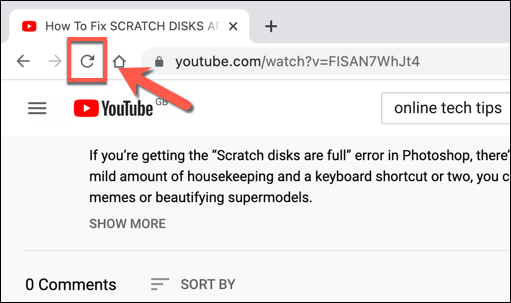
Appuyer sur la touche F5ou sélectionner le bouton Actualiserdans votre navigateur devrait résoudre les problèmes avec un Section des commentaires YouTube. Si votre connexion ou le chargement de la page lui-même était interrompu d'une manière ou d'une autre, la section des commentaires YouTube cesserait de fonctionner. L'actualisation de la page devrait résoudre ce problème.
Cependant, cela suppose qu'il n'y a pas d'autre problème avec votre navigateur ou votre connexion, comme des problèmes de connectivité DNS. Si l'actualisation de la page ne résout pas le problème, vous souhaiterez peut-être fermer et redémarrer votre navigateur avant d'envisager d'autres correctifs.
Désactiver les extensions de navigateur
Certaines extensions de navigateur, en particulier extensions de blocage des publicités, peuvent affecter le chargement de certaines pages dans votre navigateur Web. Si vous utilisez une extension de blocage des publicités trop zélée, par exemple, cela pourrait empêcher le chargement de certains scripts sous-jacents sur le site Web YouTube.
Cela peut empêcher la section des commentaires YouTube de se charger correctement. Si cela se produit, vous devrez désactiver l'extension de navigateur (ou les extensions) à l'origine du problème.
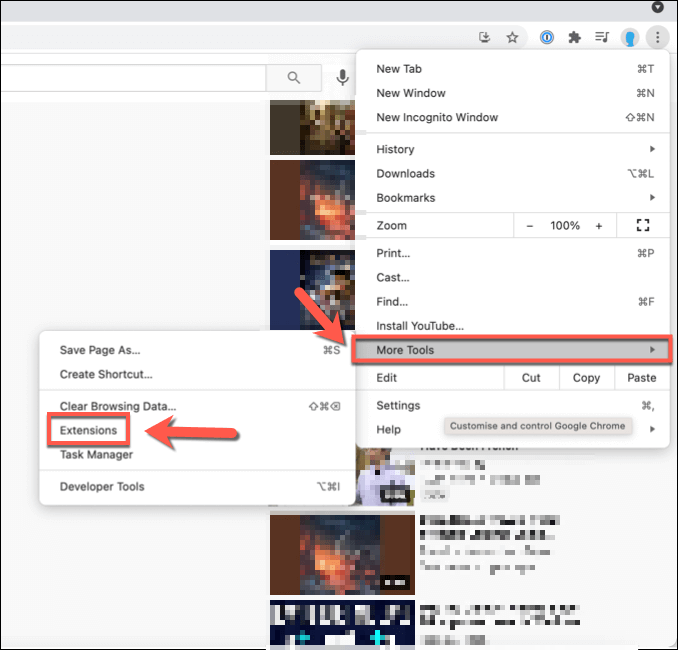
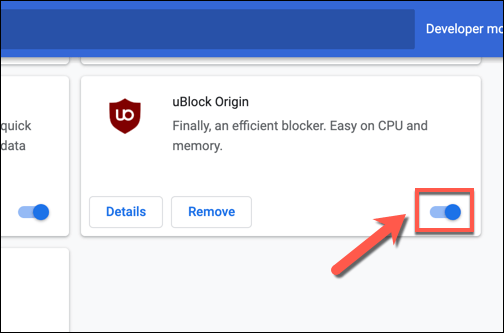
Avec certaines ou toutes vos extensions désactivées, revenez à la vidéo YouTube avec une section de commentaires qui ne se charge pas. Si le problème est résolu, vous pouvez supposer qu'une extension est en faute et vous devrez peut-être laisser l'extension désactivée (temporairement ou définitivement) pour résoudre le problème.
Effacer les données du navigateur ou réinitialiser entièrement votre navigateur
Bien que ce ne soit pas une solution infaillible, la suppression des données de votre navigateur est un bon moyen de garantir que toutes les pages que vous la charge sont actualisées. Plutôt que de compter sur un historique des pages en cache pour charger YouTube, cela garantit que votre navigateur charge tous les fichiers YouTube à partir de zéro.
Cela devrait résoudre les problèmes où YouTube tente de charger des scripts qui n'existent plus. ou ont été corrompus dans votre cache, provoquant potentiellement une section de commentaires YouTube cassée.
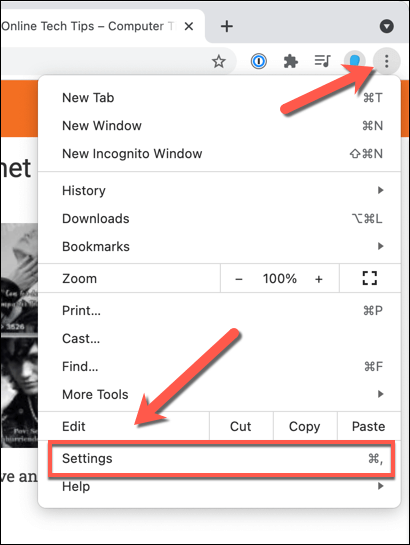
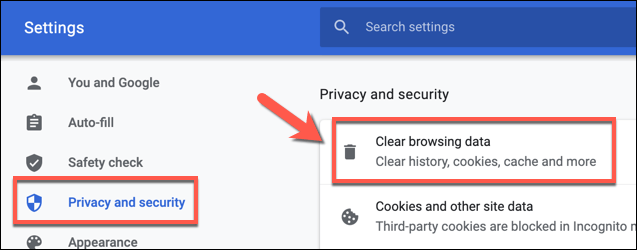
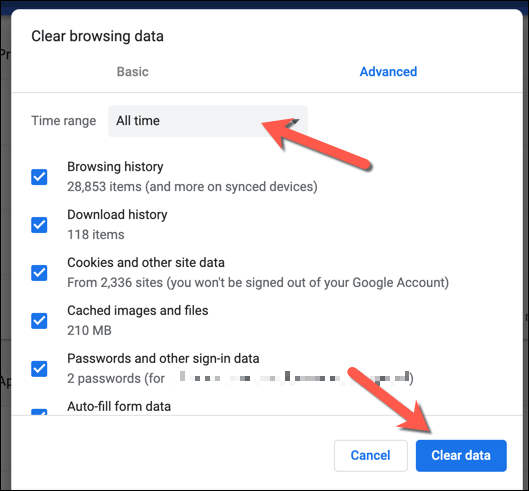
Une fois que vous avez vidé le cache de votre navigateur, rechargez YouTube et essayez de charger la section des commentaires. Si le problème n'est pas résolu, vous pouvez essayer de réinitialiser entièrement les paramètres de votre navigateur. Cela peut résoudre les problèmes de cache ou de paramètres proxy mal configurés, par exemple.
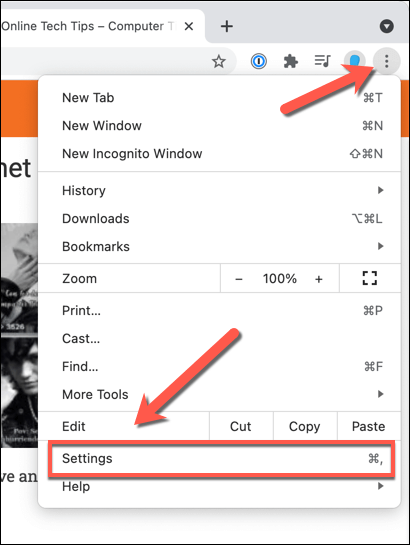
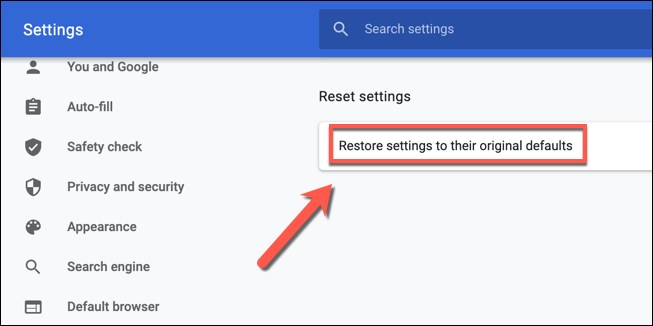
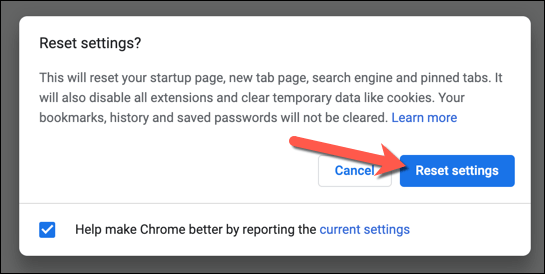
Cela réinitialisera entièrement le profil de votre navigateur Chrome. Si le problème n'est pas résolu à ce stade, le problème peut plutôt indiquer des problèmes de connexion. Vous pouvez également envisager de passer à un autre navigateur, tel que Firefox ou Microsoft Edge, car cela évitera tout problème avec le navigateur que vous utilisez directement.
Déconnectez-vous des VPN et des proxies (et vérifiez Votre connexion)
Si vous utilisez un réseau privé virtuel (ou VPN) pour vous connecter à Internet, ou si vous tunnelisez votre trafic Web à l'aide d'un serveur proxy, alors vous constaterez peut-être que certaines pages Web (comme YouTube) ne se chargent pas correctement.
Cela peut être intentionnel, lorsque certains sites Web empêchent le chargement de parties ou d'une page entière lorsqu'un VPN ou un proxy connu est utilisé pour réduire le risque de spam ou d'attaques réseau. Cependant, cela peut aussi être dû à une connexion mal configurée ou interrompue.
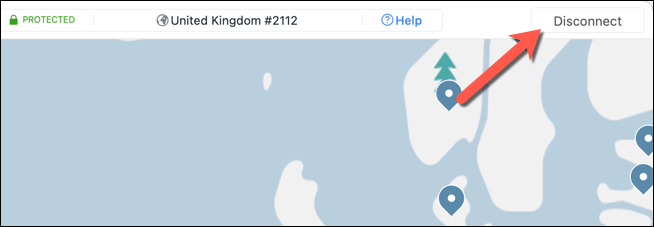
Malheureusement, dans ce cas, vous devrez peut-être vous déconnecter du VPN ou supprimer les paramètres du serveur proxy pour permettre à YouTube de se charger correctement. Si vous êtes sur un réseau d'entreprise, parlez d'abord à votre administrateur réseau pour déterminer si les problèmes de connexion peuvent être résolus en interne.
Vous devez également vérifier que votre connexion (sans VPN ni proxy) est stable et fonctionne correctement. Par exemple, si les serveurs DNS de votre FAI sont défectueux et empêchent certaines pages de se charger correctement, vous devrez peut-être changer votre fournisseur DNS et passer à un serveur DNS public à la place.
Résolution des problèmes de connexion YouTube
Si vos commentaires YouTube ne se chargent pas, l'actualisation de la page ou vider le cache de votre navigateur devrait aider à résoudre le problème pour la plupart des utilisateurs. Cependant, si vous rencontrez toujours des problèmes, vous devrez peut-être penser à réinitialisation de vos paramètres réseau ou passer entièrement à une autre connexion, ainsi que tester un autre navigateur.
Une fois que vous avez résolu votre Problèmes avec YouTube, vous pouvez faire entendre votre voix dans la section commentaires de vos créateurs préférés (ou les moins préférés). Les fans sérieux de YouTube voudront peut-être envisager d'investir dans YouTube Premium pour une expérience sans publicité, mais si la plate-forme n'est pas pour vous, vous pouvez facilement supprimer votre compte YouTube à la place.